Resumen: En este artículo, abordaremos los errores comunes de DirectX de Battlefield 2042 DXGI_ERROR_DEVICE_REMOVED y DXGI_ERROR_DEVICE_HUNG. Los errores de DirectX generalmente aparecen debido a problemas con el controlador y hacen que Battlefield 2042 no se pueda reproducir. Así que aquí encontrará las mejores soluciones posibles para solucionarlo.
Muchos usuarios han informado recibir el error de DirectX al intentar abrir Battlefield 2042 . Según ellos, Battlefield 2042 se bloquea debido a un error de DirectX , que también causa problemas de rendimiento a largo plazo y hace que la PC sea inestable.
Por lo general, cuando tu tarjeta gráfica no es compatible con el juego, normalmente obtendrás errores de DirectX en Battlefield 2042.
Por lo tanto, primero debes determinar si tu sistema cumple con los requisitos mínimos para Battlefield 2042 y, de ser así, intenta resolver el problema utilizando los métodos descritos en este artículo.
Requisitos mínimos del sistema para Battlefield 2042:
- SO : Windows 10 de 64 bits
- Procesador (AMD) : AMD FX-8350
- Procesador (Intel) : Core i5 6600K
- Memoria : 8GB
- Memoria de video : 4GB
- Tarjeta gráfica (AMD) : AMD Radeon RX 560
- Tarjeta gráfica (NVIDIA) : Nvidia GeForce GTX 1050 Ti
- DirectX : 12
- Requisitos de conexión en línea : 512 KBPS o una conexión a Internet más rápida
Si su sistema de juego cumple con estos criterios, no debería tener problemas para jugar Battlefield 2042, pero si lo hace, la siguiente podría ser la causa. Echemos un vistazo.
¿Qué causa el error de DirectX de Battlefield 2042?
- DLSS activado: algunos usuarios se han quejado de que “la tecnología de supermuestreo impulsada por el aprendizaje profundo única de Nvidia” puede provocar fallos de error de DirectX en determinadas configuraciones de PC. Puede ver si esto es cierto apagando temporalmente DLSS y viendo si el juego aún falla con el mismo tipo de código de error.
- Controlador de tarjeta gráfica desactualizado: un controlador de GPU desactualizado o incompatible también podría ser la fuente del problema. Los fabricantes de tarjetas gráficas están lanzando actualizaciones de parches. El error puede ocurrir si no ha descargado e instalado la versión más reciente del controlador de la GPU.
- Falta el paquete de DirectX: Battlefield 2042 utiliza archivos de biblioteca de Dynamic Link que provienen de una gran cantidad de paquetes de distribución de DirectX. Si falta algún elemento del paquete de DirectX, se producirá un error en la tarjeta gráfica de Battlefield 2042 DirectX.
- DirectX 12 está habilitado en una GPU que no es compatible: el juego también puede fallar con un error de DirectX si intenta usar DirectX 12 en un sistema que no es compatible con la tecnología correspondiente.
- Fallo debido a la representación de cuadros futuros: FFR es una característica fantástica que puede mejorar significativamente la velocidad de cuadros si tiene un sistema que incluye una GPU extremadamente poderosa y una CPU muy débil; sin embargo, tomar este camino puede hacer que el juego se vuelva menos estable y provocar que se bloquee con un error de DirectX.
- MachineGUID identifica dependencias incorrectas: una situación más rara pero igualmente frustrante ocurre cuando la dependencia principal de DirectX del juego se vuelve inaccesible debido a una entrada incorrecta de la clave del Registro.
Ahora que hemos analizado las posibles causas, veamos cómo solucionar el error de DirectX en Battlefield 2042 de la mejor forma posible.
¿Cómo soluciono los errores de DirectX de Battlefield 2042 en Windows?
Table of Contents
Solución 1: actualice el controlador de gráficos
En Battlefield 2042, los errores de DirectX suelen indicar un problema de controlador. Puede resolver el error fácilmente actualizando el controlador de gráficos a la última versión.
Existen tres métodos para mantener actualizado el controlador de la tarjeta gráfica. Sin embargo, antes de comenzar, evalúe cuidadosamente qué método será el más efectivo y compatible.
- Actualizar manualmente los controladores de gráficos
- Actualice automáticamente sus controladores de gráficos
Actualizar manualmente los controladores de gráficos
Windows Update rara vez encuentra un controlador nuevo. Aunque los fabricantes de hardware de gráficos lanzan actualizaciones mensuales con parches de errores y mejoras de juegos, la certificación de Microsoft lleva un tiempo.
Cada entrada en Windows Update normalmente tiene una fecha. Si su controlador de gráficos tiene más de tres o cuatro meses, considere actualizarlo a través del Administrador de dispositivos de Windows.
Cree un punto de recuperación del sistema antes de comenzar. Esto guarda todos sus controladores existentes y le permite restaurarlos si algo sale mal.
Haga clic con el botón derecho en Computadora (en su escritorio) y elija Propiedades. A la izquierda, seleccione Protección del sistema . En el siguiente cuadro, haga clic en Crear y siga las instrucciones en pantalla para crear una copia de seguridad de la imagen de recuperación del sistema .
Ahora que ha realizado una copia de seguridad, actualice sus controladores.
Siga los pasos para actualizar los controladores:
- En el menú Inicio , escriba Administrador de dispositivos y haga clic en él.
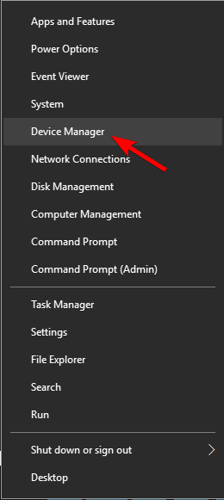
- Busque una entrada relacionada con la tarjeta gráfica en la lista. Puede ser ” gráficos ” , “Controlador VGA estándar”, “Gráficos Intel”, “AMD Radeon” o “NVIDIA GeForce “.
- Haga clic en la entrada de la tarjeta gráfica . Luego toque Actualizar controlador en la opción de la pestaña Controlador separada.

- Seleccione ” Buscar automáticamente el software del controlador actualizado “

- Si no encuentra nada nuevo, repita los pasos 1-3 y seleccione Buscar en mi computadora el software del controlador.
A partir de entonces, tendrá que elegir manualmente el controlador . Si no está disponible, elija ” Permítame elegir de una lista de controladores disponibles en mi computadora”.
- Seleccione Utilizar disco, seguido de Navegar a la carpeta que contiene la nueva unidad.
- Haga clic en Siguiente e instalar. Espere hasta que se instale el controlador.
Esta solución actualizará su controlador de gráficos y podría eliminar el error.
Actualice automáticamente sus controladores de gráficos:
Actualizar las tarjetas gráficas manualmente puede ser un proceso que requiere bastante tiempo. Además, con los nuevos lanzamientos de controladores que se producen mensualmente, es difícil mantenerse actualizado con el software más reciente.
Incluso los más hábiles tecnológicamente entre nosotros pueden impacientarse por buscar siempre la próxima versión. Así que aquí se sugiere descargar Driver Updater . Simplemente descárguelo y este controlará todos los controladores de sonido, red, impresora y escáner, etc., y los actualizará automáticamente.
Obtenga Driver Updater para actualizar los controladores de gráficos automáticamente
Solución 2: reinstale el controlador de la GPU AMD
Si tiene tarjetas gráficas AMD , entonces reinstalarlas puede funcionar para usted, pero primero, es vital usar la aplicación de limpieza AMD para desinstalar el controlador de GPU actual y cualquier dependencia asociada.
Esto asegurará que la instalación nueva no se vea obstaculizada por archivos corruptos.
Siga los pasos para hacerlo:
- Abra la página de descarga oficial de AMD Cleanup Utility y descargue la última versión.
- Publique la descarga completa, haga clic con el botón derecho en AMD Cleanup Utility y haga clic en Ejecutar.
- Otorgue permiso de administrador y arranque en modo seguro en algún momento.
- Haga clic en Sí y acepte el mensaje.
- Cuando el proceso de eliminación del controlador esté a punto de comenzar, haga clic en Aceptar para iniciarlo y ejecutarlo en segundo plano.
- Cuando finalice la operación de limpieza , haga clic en Finalizar para reiniciar su computadora normalmente y migrar a los controladores genéricos.
- Después de reiniciar Windows, vaya a la utilidad de detección automática e instalación de gráficos de AMD
- Desplácese hasta la sección Detectar automáticamente y descargar e instalar los controladores de gráficos Radeon para Windows.
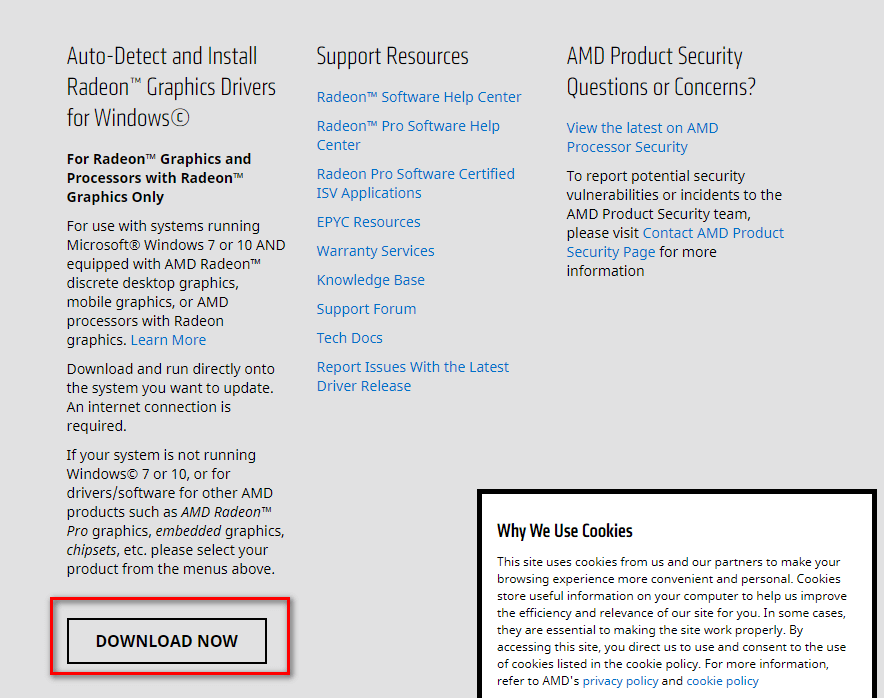
- Una vez completada la descarga, haga doble clic en el programa y siga los pasos para instalar Radeon Adrenalin.
- Después de la instalación, AMD Adrenalin debería comenzar a buscar los controladores gráficos AMD compatibles más nuevos. Espere a que finalice el escaneo del controlador.
- Cuando la aplicación encuentre el controlador y la configuración del sistema correctos, se le pedirá que lo instale. Cuando se le solicite, seleccione Instalar.
Nota: Se recomienda instalar tanto el controlador recomendado como el opcional.
- Para finalizar el procedimiento, haga clic en ” Acepto” cuando lo solicite el EULA.
Después de un reinicio final, reinicia Battlefield 2042 para determinar si el error de DirectX se ha resuelto.
Solución 3: actualice DirectX
La siguiente solución podría ser la necesidad de actualizar DirectX y asegurarse de que está ejecutando la versión más actualizada de la función antes de continuar.
Puede simplemente:
- Vaya a Microsoft.com y descargue la versión más reciente de DirectX.
- Instálelo en su computadora.
Verifique si el problema persiste después de haberlo instalado. En la mayoría de los casos, la combinación de lo anterior y esta solución resolverá el problema.
Solución 4: instale todos los paquetes de DirectX
Varios usuarios afectados han confirmado que el problema se produjo si faltaba alguno de los paquetes de DirectX . Por lo tanto, es importante asegurarse de instalar todos los paquetes de DirectX que faltan.
Siga las instrucciones dadas:
- Abra la página de descarga del entorno de tiempo de ejecución de usuario final de DirectX .
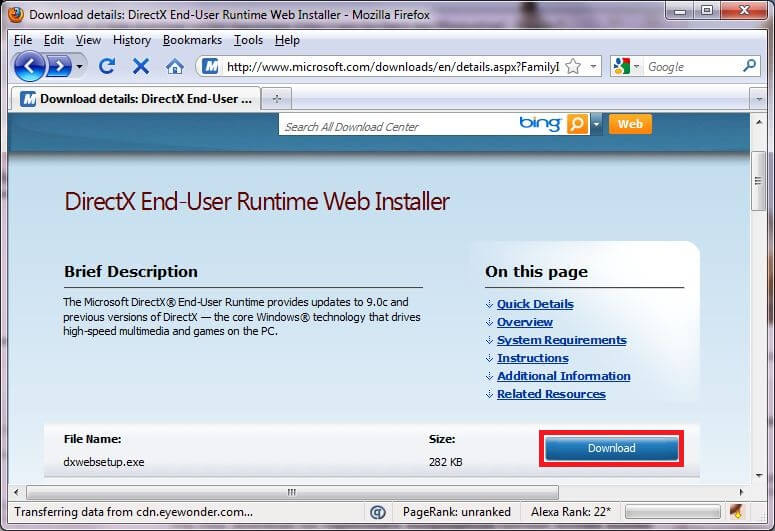
- Seleccione el idioma de instalación apropiado antes de hacer clic en el botón Descargar .
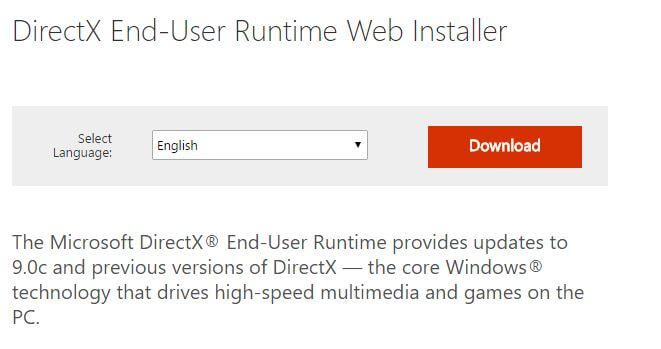
- Después de llegar a la siguiente pantalla, desmarque todas las recomendaciones de bloatware de Microsoft
- Haga clic en ” No, gracias ” y continúe instalando DirectX End-User Runtime Web .
- Espere a que el instalador termine de descargarse, luego siga las instrucciones en pantalla para finalizar el proceso de actualización de todas las versiones faltantes de DirectX a la más reciente.
Una vez completado el procedimiento, reinicie su PC y verifique si el problema se ha resuelto.
Solución 5 : Borrar caché del juego
A veces, incluso después de actualizar los controladores de gráficos y DirectX, este mensaje de error puede aparecer en la pantalla.
Si este es el caso, deberá borrar el caché del juego y ver si el problema persiste.
Siga los pasos para hacerlo:
- Abrir Ejecutar (Win + R)
- Escriba % ProgramData% / Origin y haga clic en Aceptar
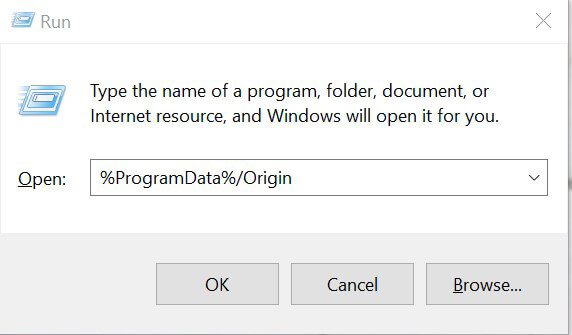
- Ahora, borre todo en la carpeta excepto la carpeta de contenido local
- Nuevamente, abra el cuadro Ejecutar y escriba % AppData%

- Debes eliminar la carpeta de allí.
- Reinicia el juego
Comprueba si los errores de DirectX en Battlefield 2042 están corregidos.
Solución 6 : Reparar el juego
Muchas veces el error se produce debido a que los archivos del juego están dañados. Entonces es importante reparar el juego.
- Origen abierto
- Ve a Mi biblioteca de juegos> Battlefield 2042
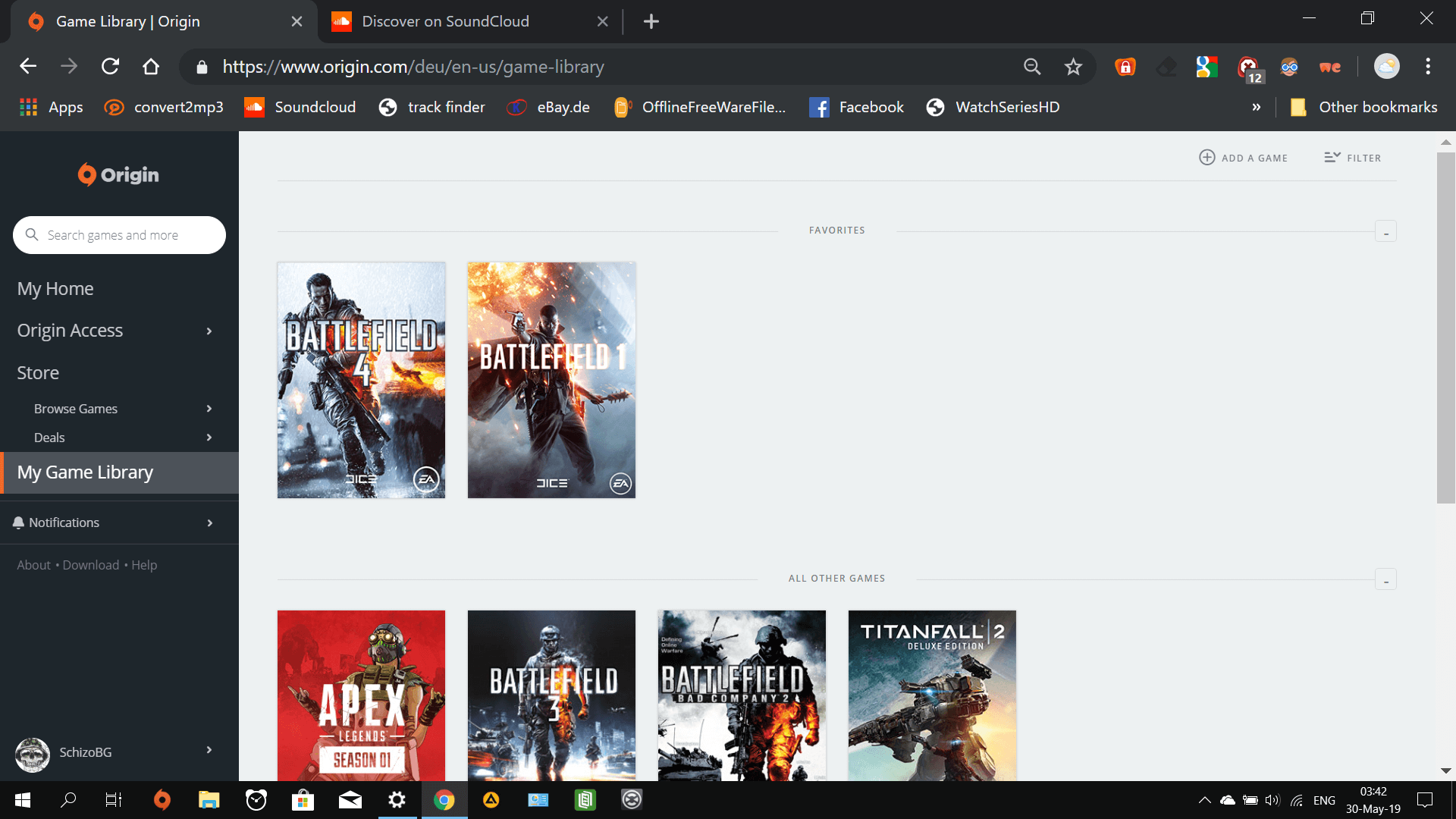
- Haz clic derecho en Battlefield 2042 y selecciona Reparar.
Espere a que se repare el juego y, tal vez, se solucione el problema de DirectX antes de volver a jugarlo.
Solución 7: deshabilitar DLSS
Si tiene una tarjeta Nvidia y DLSS habilitados para BattleField 2042, debe desactivar DLSS y reiniciar el juego para ver si el problema se ha resuelto.
Siga los pasos para hacerlo:
- Inicie el menú Configuración de gráficos en el juego Battlefield 2042, vaya al menú Opciones
- Opción de pantalla abierta
- Seleccione Video en el submenú y asegúrese de que DLSS esté desactivado
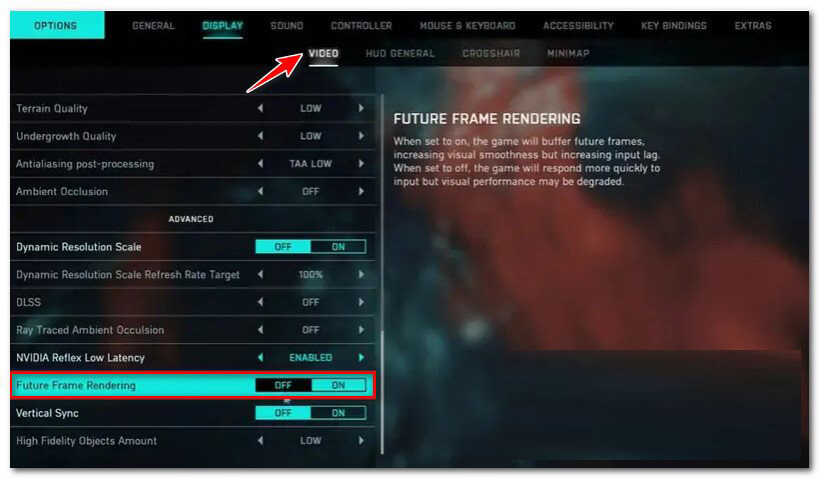
- Guardar los cambios
Reinicia el juego y comprueba si se ha resuelto el error de DirectX .
Solución 8: editar el perfil del juego
Otra posible causa de este problema al intentar iniciar Battlefield 2044 es que los archivos de configuración del juego tienen DirectX 12 habilitado incluso si su PC no lo admite.
Este problema suele ocurrir después de una actualización reciente de la GPU. Puede deshabilitar DirectX12 por completo modificando los archivos de configuración de configuración.
Siga las instrucciones dadas para hacerlo:
- Abra el Explorador de archivos y haga clic en la carpeta Documentos.
- Haga doble clic en la carpeta llamada BattleField 2042 para acceder a ella.
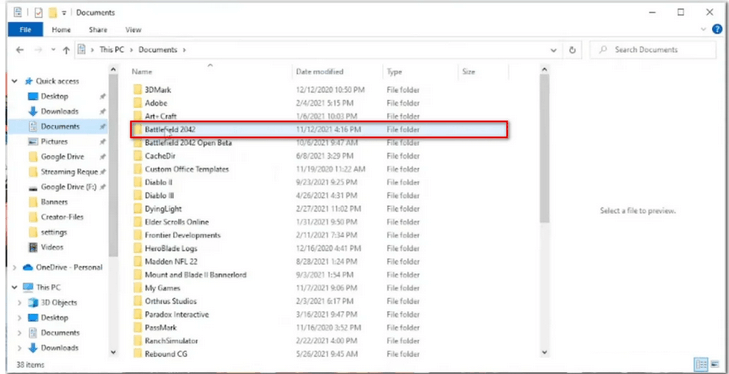
- Ahora, abra la carpeta de configuración y haga clic derecho en PROFISAVE_profile.
- Elija abrir con el Bloc de notas (o cualquier otro editor de texto).
- Una vez dentro del archivo PROFISAVE_profile , vaya a la parte inferior de la pantalla para ver una opción llamada GstRender.Dx12Enabled .
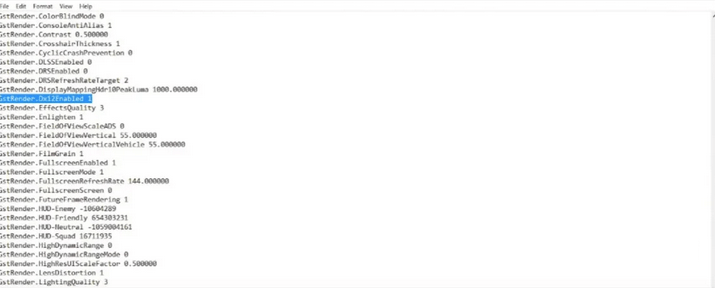
- Si lo encuentra, ajuste el valor de 0 a 1.
- Ahora seleccione Archivo, haga clic en guardar y luego cierre esta ventana.
Reinicia Battlefield 2042 para verificar si el problema está resuelto.
Solución 9: desactivar la representación de cuadros futuros (si corresponde)
Future Frame Rendering (FFR) es una gran característica cuando tienes una buena GPU pero una CPU débil. Esta funcionalidad transfiere algo de tensión de la CPU a la GPU.
La renderización de cuadros futuros provoca inestabilidad en el juego (Battlefield 2042) en una variedad de configuraciones de PC.
Si esto sucede, simplemente desactive la renderización de cuadros futuros desde el menú Pantalla del juego.
Siga las instrucciones dadas:
- Después de la pantalla de inicio inicial , abre Battlefield 2042 y selecciona Opciones.
- Seleccione Video en el submenú de la configuración de pantalla del menú Opciones (barra de cinta superior).
- Deshabilitar la representación de cuadros futuros
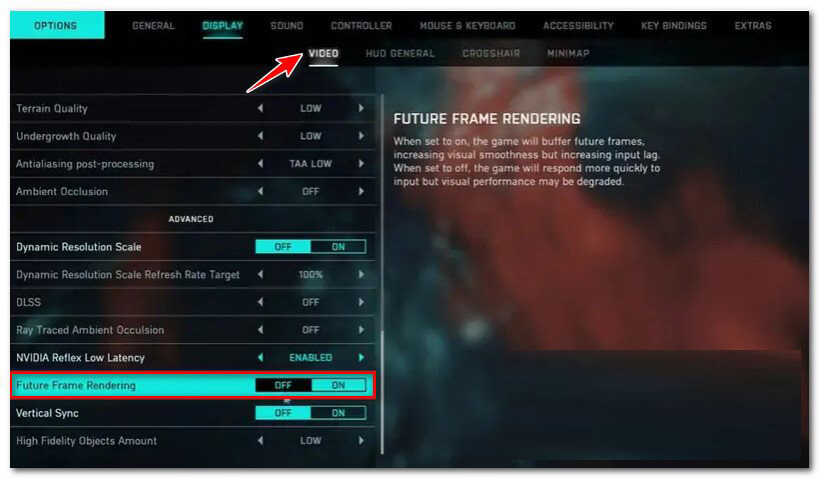
Reinicia el juego para ver si han cesado los bloqueos.
Solución 10: modificación de la clave de registro GUID de la máquina
Una clave de registro que hace referencia a la dependencia incorrecta, que hace que tu PC bloquee el juego cada vez que intentas iniciarlo, es una causa menos común del error de DirectX con Battlefield.
Aún así, puede intentar corregir el error con los siguientes pasos:
- Abrir el cuadro de diálogo Ejecutar (tecla de Windows + R).
- A continuación, escriba ‘ Regedit ‘ y abra el Editor del registro con acceso de administrador ( Ctrl + Shift + Enter)

- Cuando el Control de cuentas de usuario solicite acceso de administrador, seleccione Sí .
- Desde el Editor del Registro , navegue a la siguiente ubicación usando el menú del lado izquierdo.
HKEY_Local_Machine \ Software \ Microsoft \ Criptografía
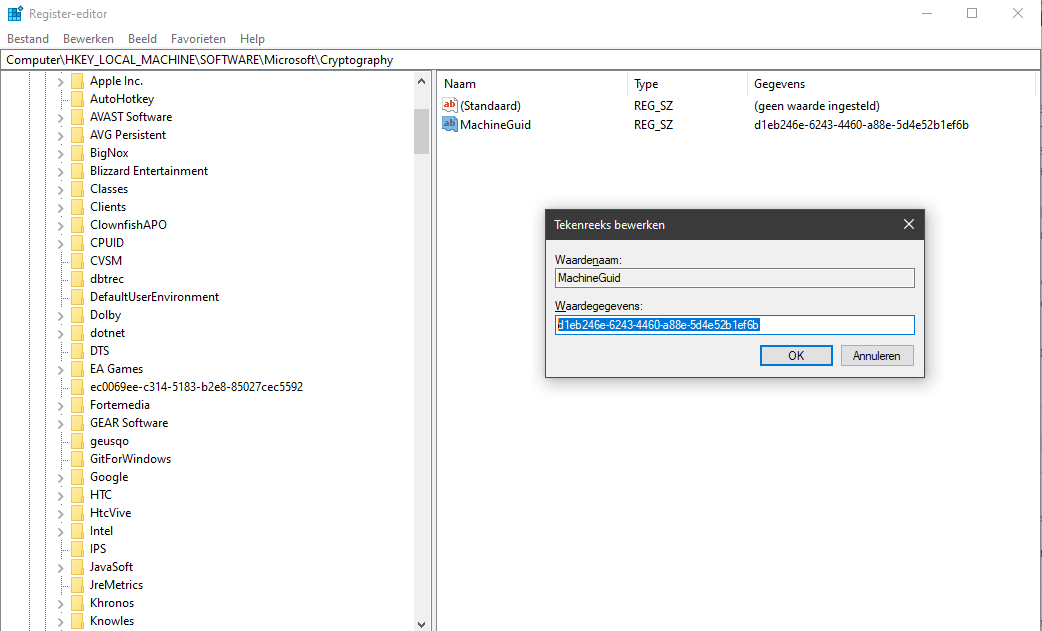
- Una vez dentro del lugar correcto, haga clic con el botón derecho en el GUID de la máquina en el menú de la derecha.
- A continuación, seleccione Modificar en el menú contextual.
- Reemplace la cadena MachineGuid con el siguiente valor y guarde los cambios.
d1eb246e-6243-4460-a88e-5d4e52b1ef6b
Reinicia tu PC y reinicia Battlefield 2042 para ver si el problema se ha resuelto.
La mejor manera de optimizar su experiencia de juego en Windows
Muchos jugadores encuentran problemas como fallas, retrasos o tartamudeos del juego cuando juegan, luego optimizan el rendimiento de su juego ejecutando Game Booster .
Esto impulsa el juego optimizando los recursos del sistema y ofrece una mejor jugabilidad. No solo esto, sino que también soluciona problemas comunes del juego, como problemas de retraso y bajo FPS.
Obtenga Game Booster para optimizar el rendimiento de su juego
Conclusión:
Espero que las soluciones proporcionadas te sirvan para resolver por completo los errores de DirectX de Battlefield 2042.
Las soluciones mencionadas anteriormente pueden comportarse de manera diferente según su caso y sistema. Evite esto dando a cada solución una oportunidad justa antes de llegar a una resolución.
Se estima que una de nuestras soluciones logró sortear el error. Pero si hay algo que quieras compartir, escríbelo en la bandeja de entrada de nuestra página de Facebook.
Nuestros expertos se pondrán en contacto contigo.
Buena suerte..!

Always up to help others with their PC-related issues, Jack loves to write on subjects such as Windows 10, Xbox, and numerous technical things. In his free time, he loves to play with his dog “Bruno” and hang out with his friends.
![Arreglar Battlefield 2042 DirectX Errores [GUÍA COMPLETA]](https://es.pcerror-fix.com/wp-content/uploads/sites/5/2021/12/es-3.jpg)